【バリューコマース】売れた商品を調べる方法
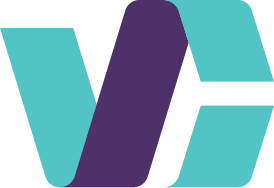
この記事では、アフィリエイト(ASP)サイト「バリューコマース」で何の商品が売れたか調べる方法について書きます。
バリューコマースのレポート画面から確認できます。
管理画面の「注文別レポート」から確認できます。
レポートを「表示されているデータ+商品詳細情報」のCSVファイルとしてダウンロードすると、中に商品コード・商品名が記載されています。これでググるとどの商品が売れたか確認できます。
他にも注文日、クリック日、注文金額、報酬金額、どの記事からクリックされたかなど細かい情報をチェックできます。
振込金額の結果だけでなく、どの商品が売れたかの過程を知りたいという方参考にしてみてください。本記事はPCでの解説です。スマホユーザーさんは知りません。
【余談】読まなくてもよし
僕は「バリューコマース」と呼ばれるアフィリエイトサイト(ASP)に登録しています。しかし、登録はしているもののほぼ放置でした。いくつか広告を貼っているだけで見ていませんでした。
久々にどうなっているのか確認してみると次月の振込予定金額が9,000円ちょっとになっていました。
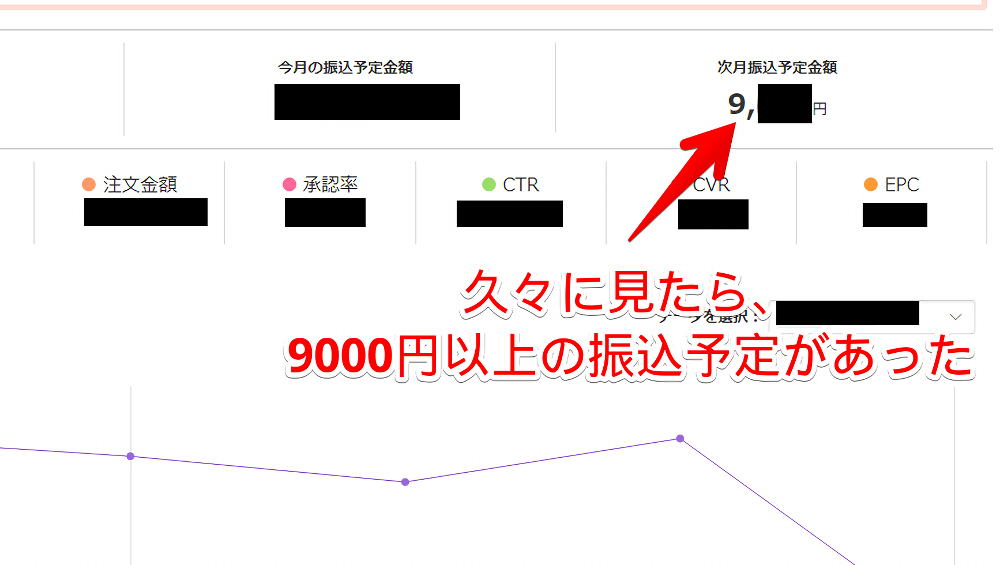
「えぇ!?何が売れたんだ!?これは複数商品の積み重ねなのか、1つの商品の単価がでかすぎて報酬金額もすごかったのかどっちなんだ?」と思ったので調べることにしました。
ちょっと手間でしたが、どの商品が売れたか細かい情報までチェックできました。
バリューコマースで売れた商品を調べる手順
注文レポートを確認する方法
「バリューコマース」にログインします。
ダッシュボードが開くと思うのでヘッダー(上部)の「レポート」をクリックします。
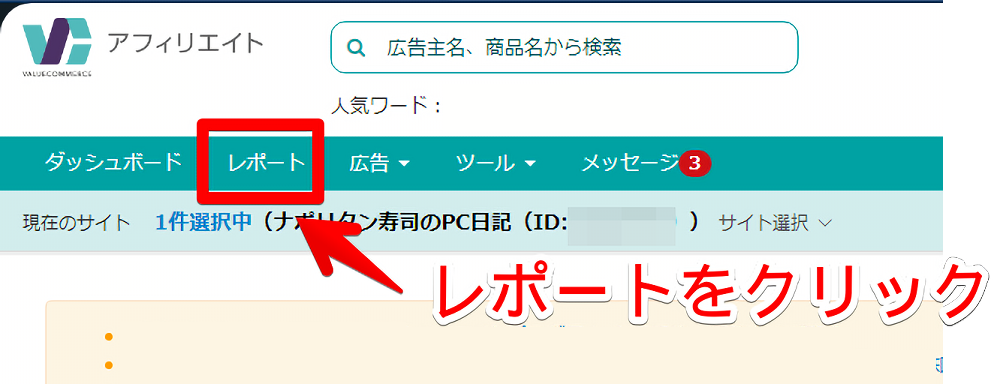
レポート選択を「注文別レポート」にします。
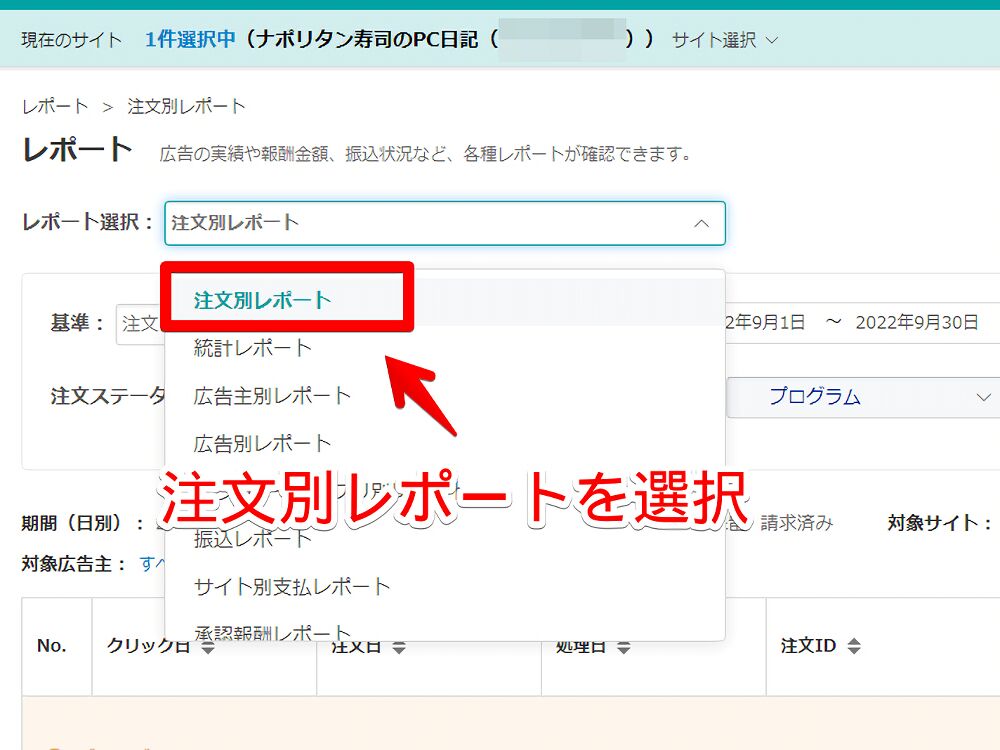
注文ステータスで以下の3つを選択します。全部でもOKです。
- 保留
- 承認済み
- 請求済み

「期間(最大6ヶ月)」の部分で日付を指定します。最大で6ヶ月までの範囲を指定できるので、過去6ヶ月を一気に調べてもOKです。
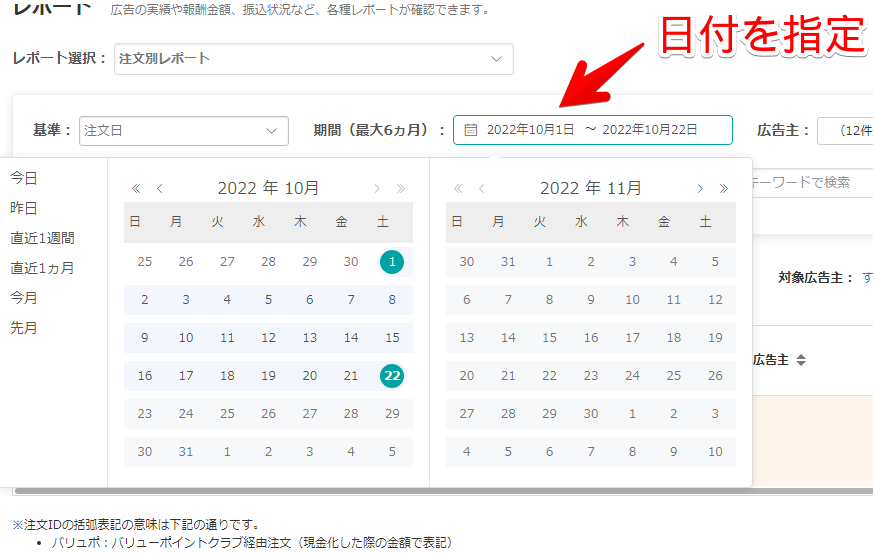
2022年9月1日~2022年9月30日にしてみました。「データがありません」と表示されたので、9月に売れたわけじゃないことが判明しました。
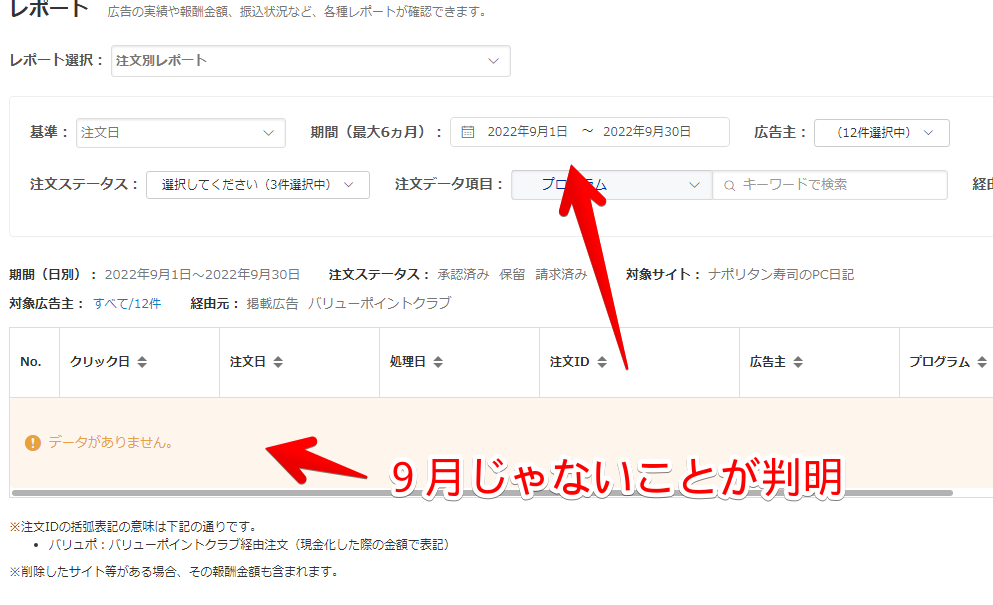
同じように8月、7月とさかのぼっていきます。とある月にすると報酬金額が8,000円ちょっとの項目を見つけました。今回の9,000円の商品と判明しました。残り1,000円くらいは過去の売り上げでした。
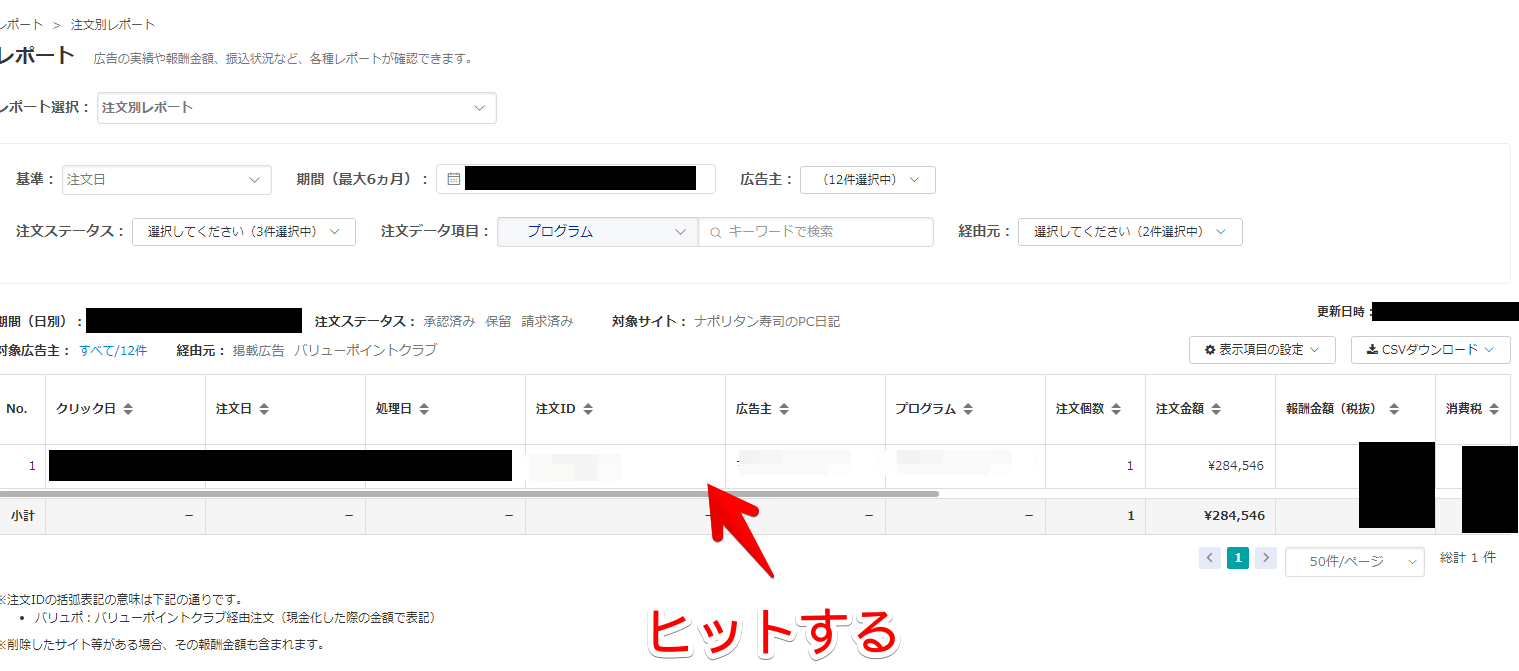
購入していただいた方が本記事を見て、「うわぁ、これ俺やん~~!はずぅ」ってならないように売れた月などは全部伏せます。
ヒットできたら表の右上にある「CSVダウンロード」をクリック→「表示されているデータ+商品詳細情報」をクリックします。「表示されているデータ」ではないので注意です。
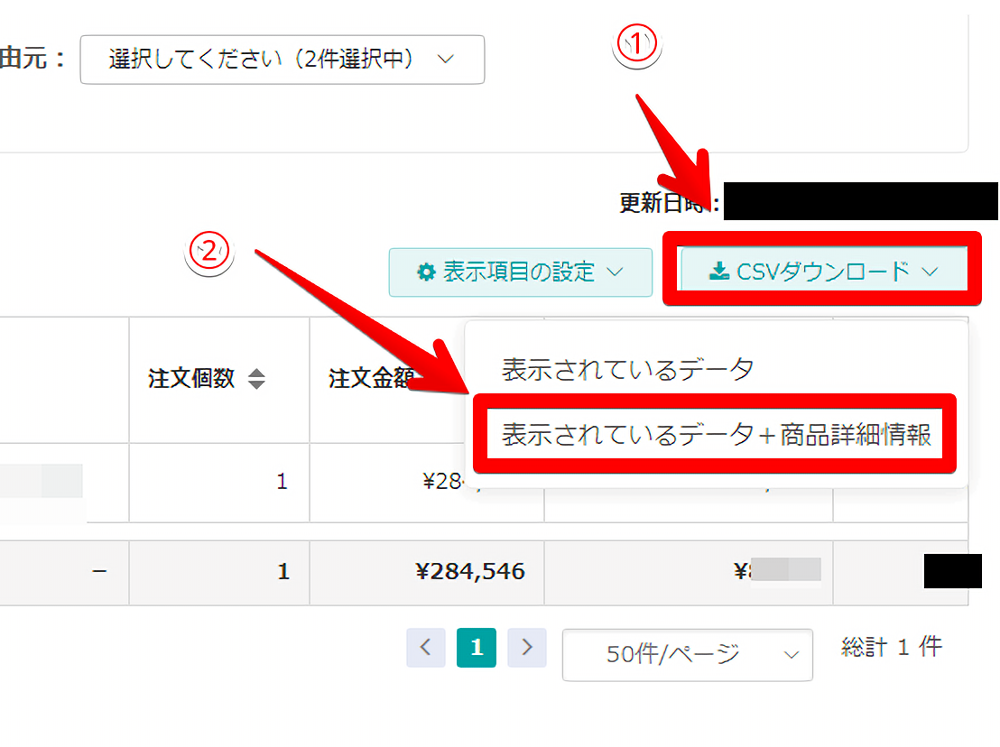
Excelファイル(CSV)がPC内に保存されます。
ダウンロードしたExcelファイルの確認方法
ダウンロードしたExcelファイルを起動します。
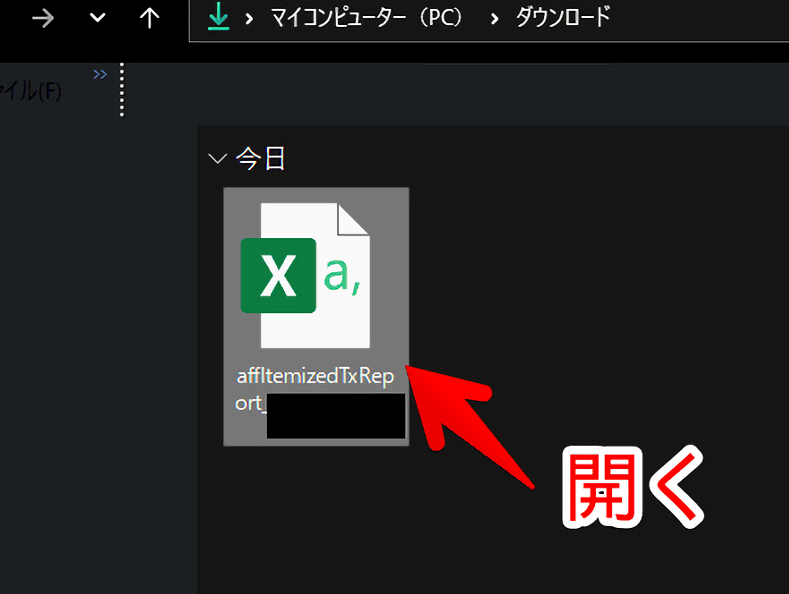
表形式で情報が記載されています。
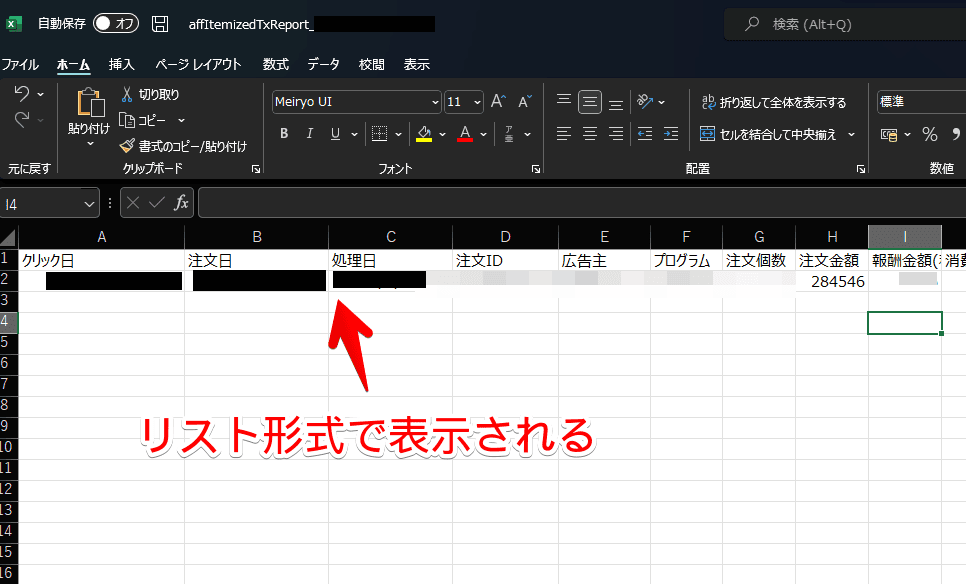
この中で注目すべき列項目は以下の通りです。特に最後の商品コード、商品名が本記事のメイン項目です。
| クリック日 | サイトの広告をクリックした日 |
| 注文日 | 実際に読者が商品を購入した日。 すぐに購入されなくても一定期間Cookieが保持される。 |
| 広告主 | 広告を配信している企業 |
| 注文金額 | 商品本体の価格(全額、僕に入るわけではない) |
| 報酬金額(税込) | 実際に僕の手元に入る報酬額 |
| リファラー | どの記事から売れたか |
| 商品コード、商品名 | どの商品が売れたかを調べる手がかりになる文字列(本記事のメイン) |
クリック日と注文日の日数差
クリック日と注文日に日数差があるのは自然なことです。
当サイトの場合、読者様が広告をクリックしたのが2022年11月22日(架空)、注文したのが2022年11月25日(架空)でした。広告をクリックして約3日後に商品を購入したということです。プライバシーのため日時は適当なものに書き換えています。
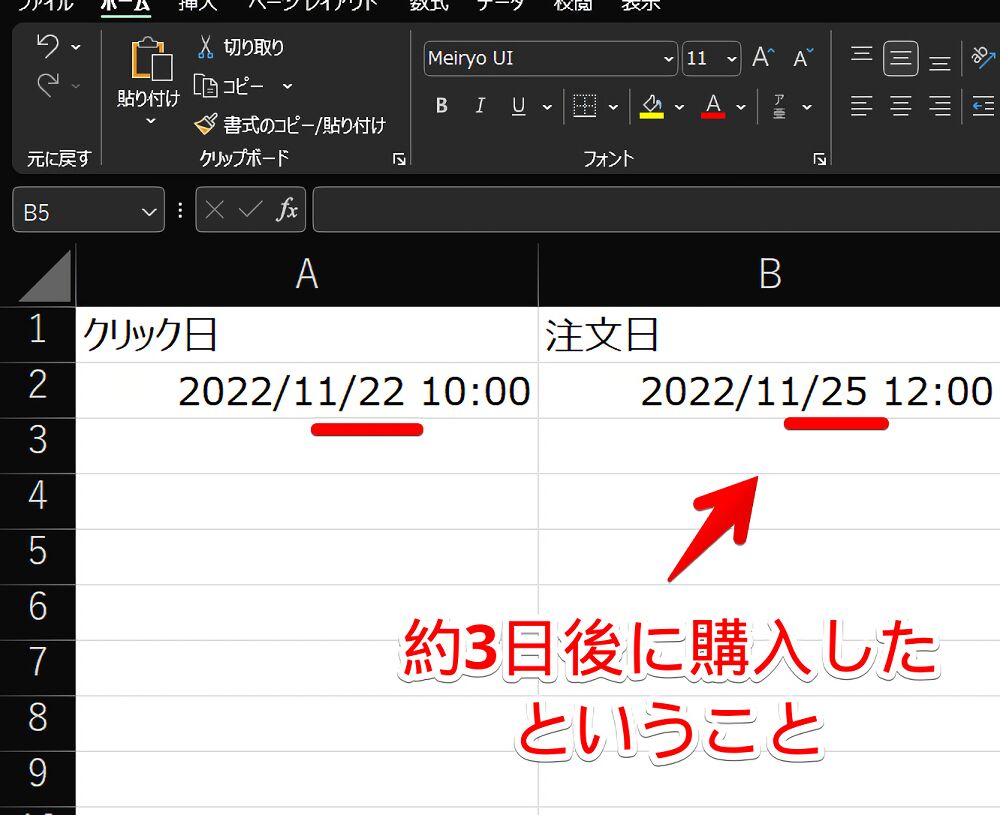
広告をクリックしてもらうとその方のブラウザにCookieという形で情報が保持されます。その情報が残っていると、後から購入していただいた場合でも僕のほうに報酬が入るようになっています。
バリューコマースの場合、最大で60日間Cookieが保持されるようになっています。広告をクリックして60日間は僕に報酬が入るチャンスがあるということですね。
参考:Cookie(クッキー)|バリューコマース用語|用語|ヘルプ
その方のブラウザの調子にもよるので必ずしも60日というわけではありません。その方がCookieを保存しないようにしていたり、途中で削除しちゃうと後で購入していただいても僕には入りません。
今回の場合はクリックしてから3日と比較的早い時点で購入していただいたので、僕のほうにも反映されました。
クリック日と注文日の日数差を見ることでその読者様の心境の変化などを想像できて面白いです。高い買い物ほど日数差が空くと思います。しっかり吟味しているんだろうなと思います。僕だってそうです。
広告主
報酬が発生した広告主を確認できます。ここである程度どのジャンルの商品が売れたか分かります。
注文金額と報酬金額
購入された商品の購入金額を確認できます。注文金額(購入金額)がサイト運営者に全額入るわけではありません。売れた額の数パーセントです。ジャンルによりますが数パーセントもあればいいほうです。小数点もあります。
今回の場合報酬金額が9,000円弱だったので、どんだけ高い買い物していただいたんだろうと気になっていました。結果28万という購入金額でした。ほぇぇぇぇ…。すごすぎます…。
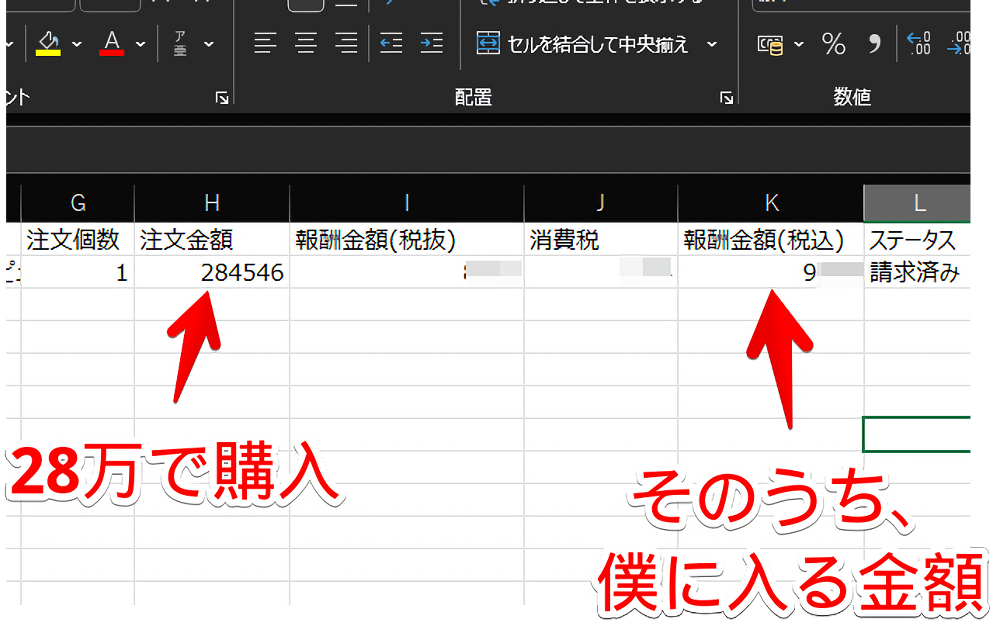
「報酬金額(税込)÷注文金額×100」で、どのくらいの割合(パーセント)が僕の元に入ったか確認できます。僕の場合「9000÷28000×100」といった感じです。3.3%でした。
リファラー
リファラー(参照元)でどの記事経由で広告をクリックしたか分かります。
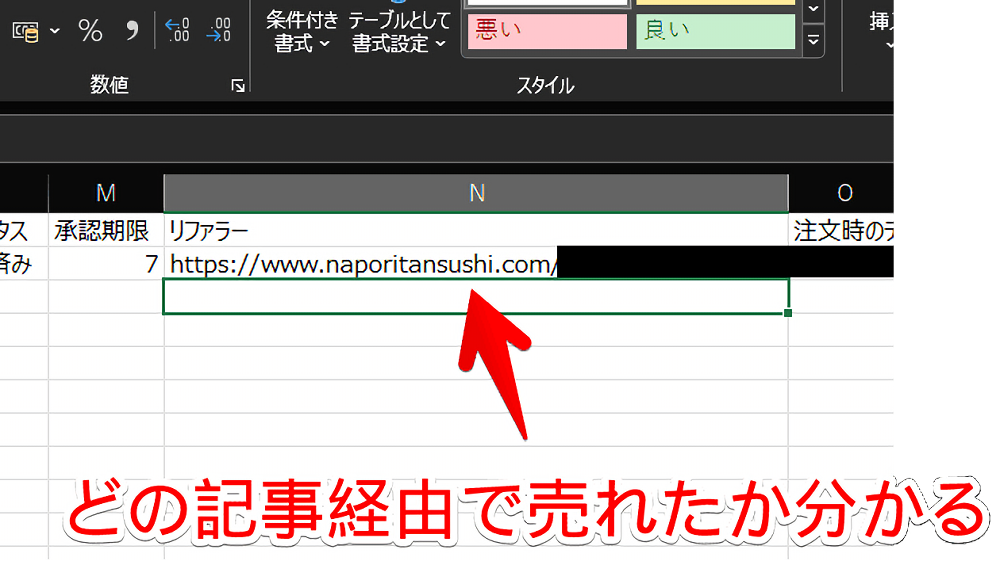
商品コード、商品名
商品コードと商品名でどの商品が売れたか確認できます。
今回の僕の場合、商品コードが「unknown(不明)」になっていたのでその隣の商品名で調べてみます。プライバシー保護のため商品名を別のものに置き換えています。
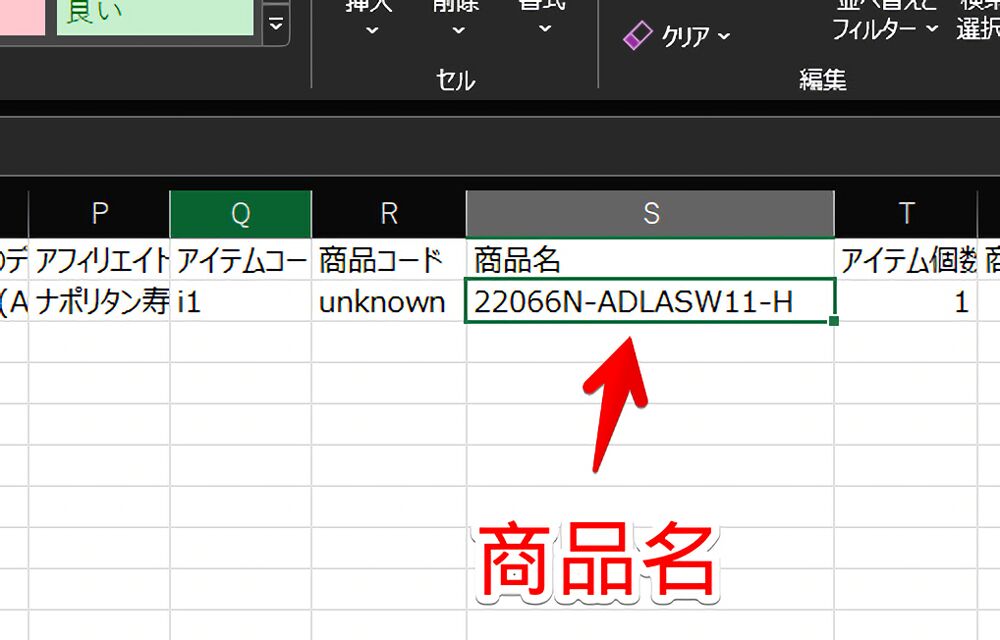
購入された商品を調べる方法
商品名をコピーしてインターネットで検索してみましょう。世界にある商品1つずつに割り当てられているコードなので他と被りません。
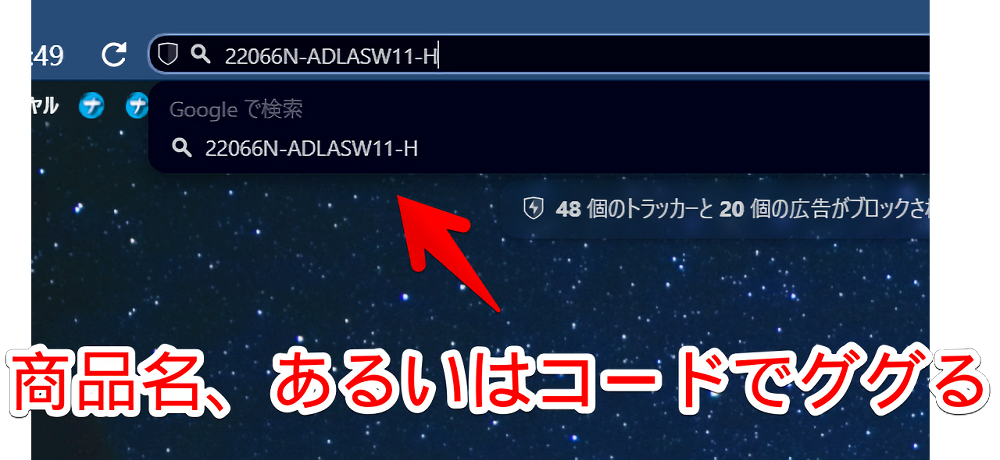
その商品がヒットすると思います。表示されなかった場合は「メーカー名 商品名(型番)」でググります。
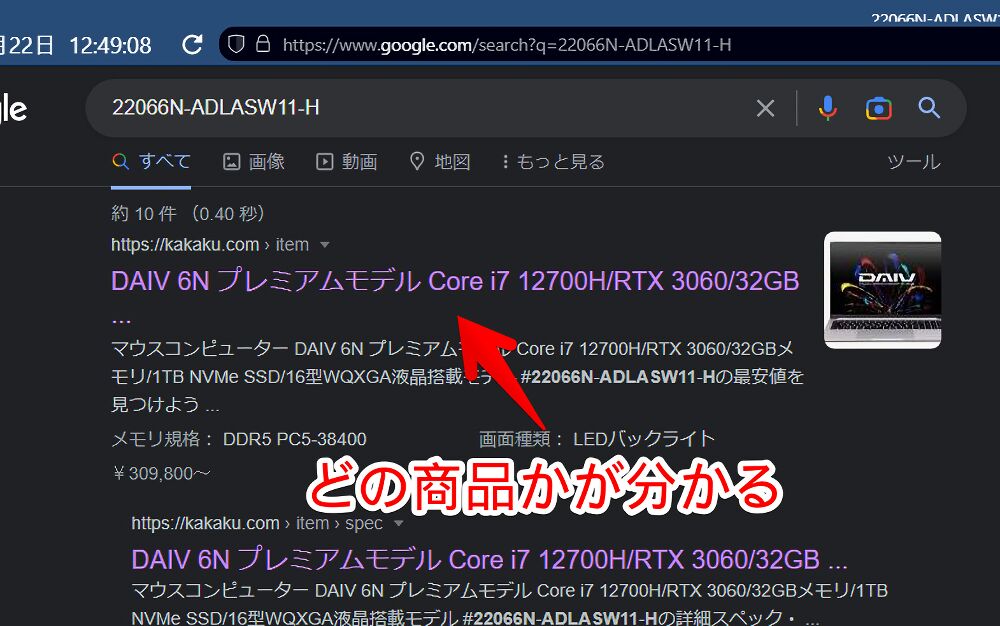
僕の場合「DAIV 6N (プレミアムモデル)」というノートパソコンが売れたらしいです。(実際は別商品です。)
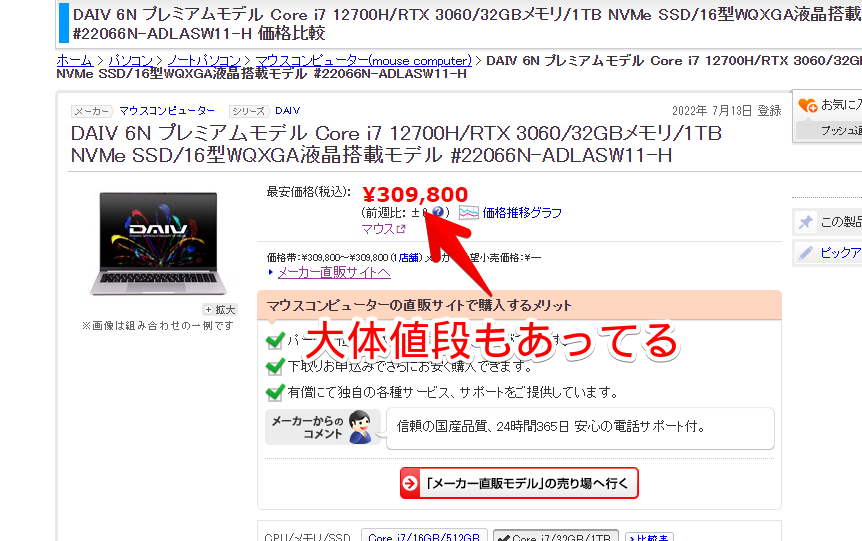
感想
以上、バリューコマースで何の商品が売れたか調べる方法でした。方法さえ知っていれば結構簡単に確認できたので良かったです。
数か月後に無事に振り込まれました。友達と「はま寿司」にいってデビットカード(即時引き落とし)ですぐに使いました。

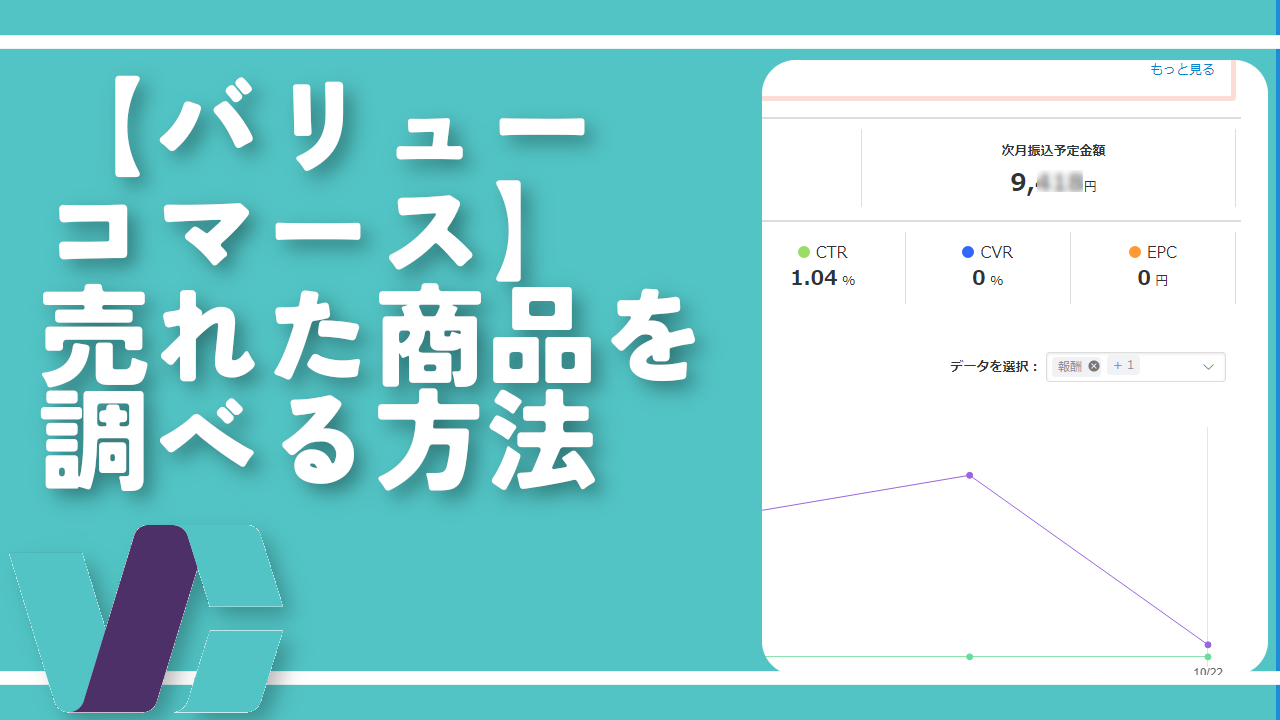

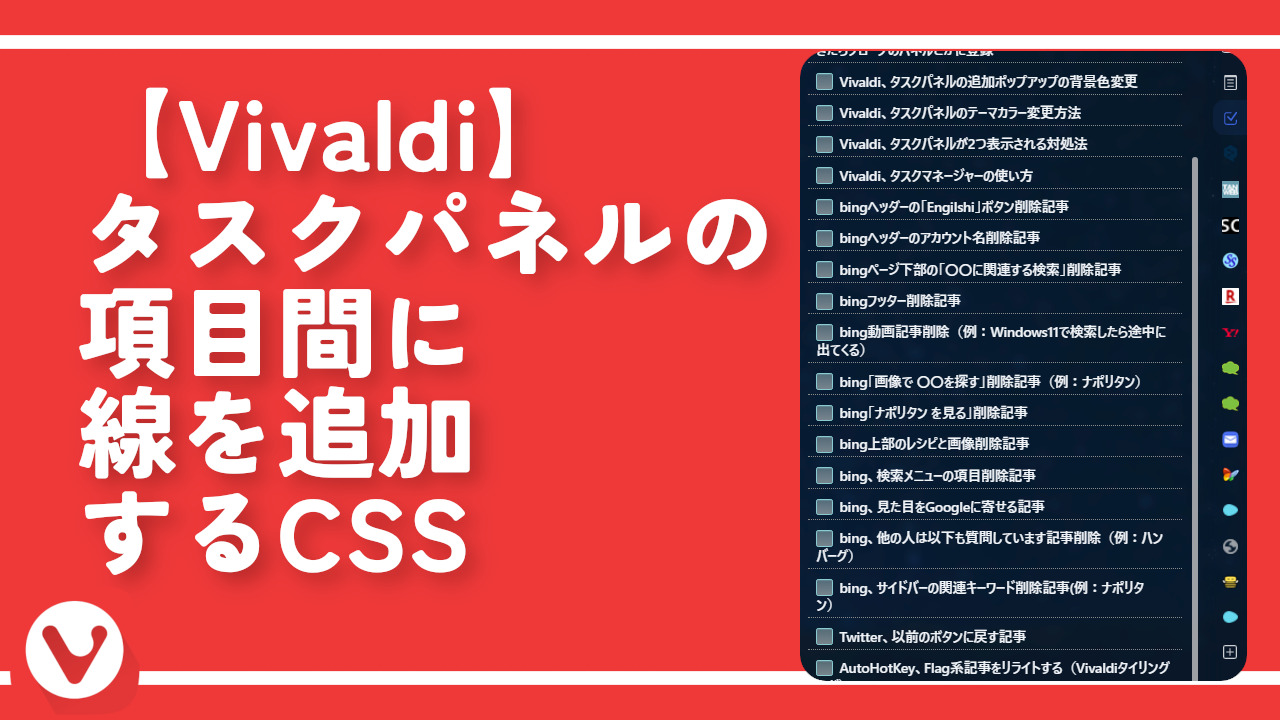
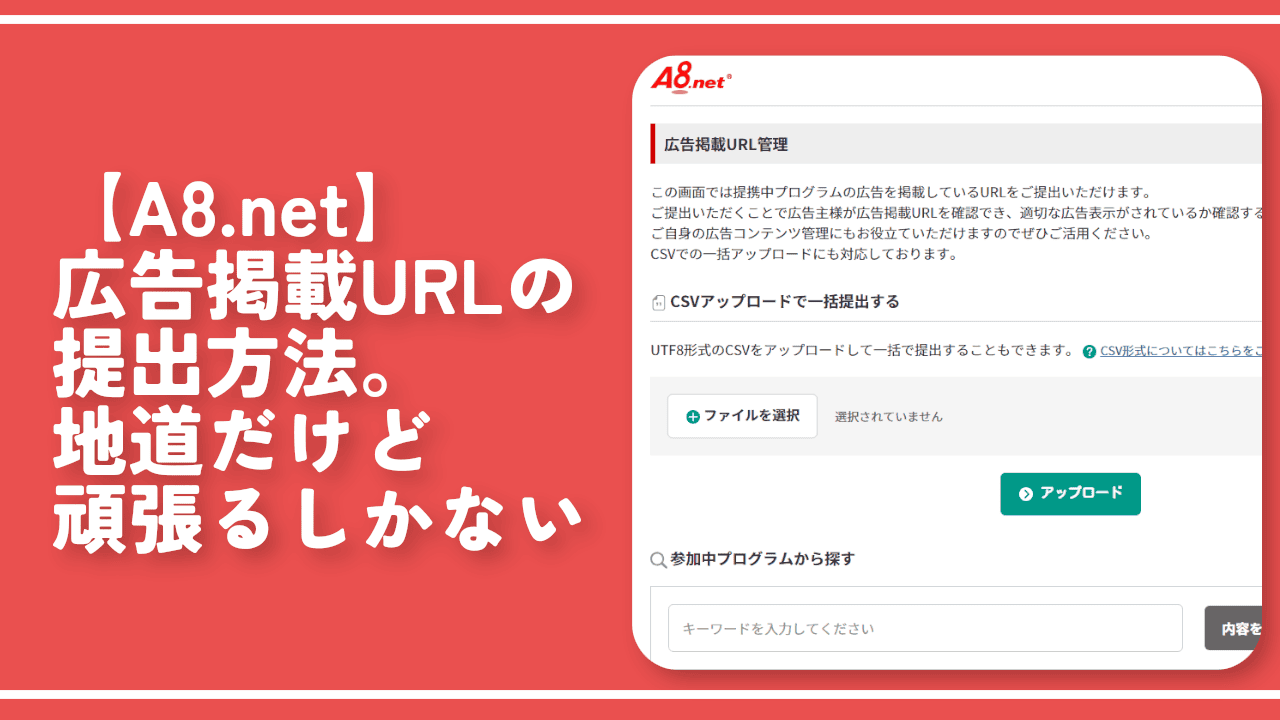

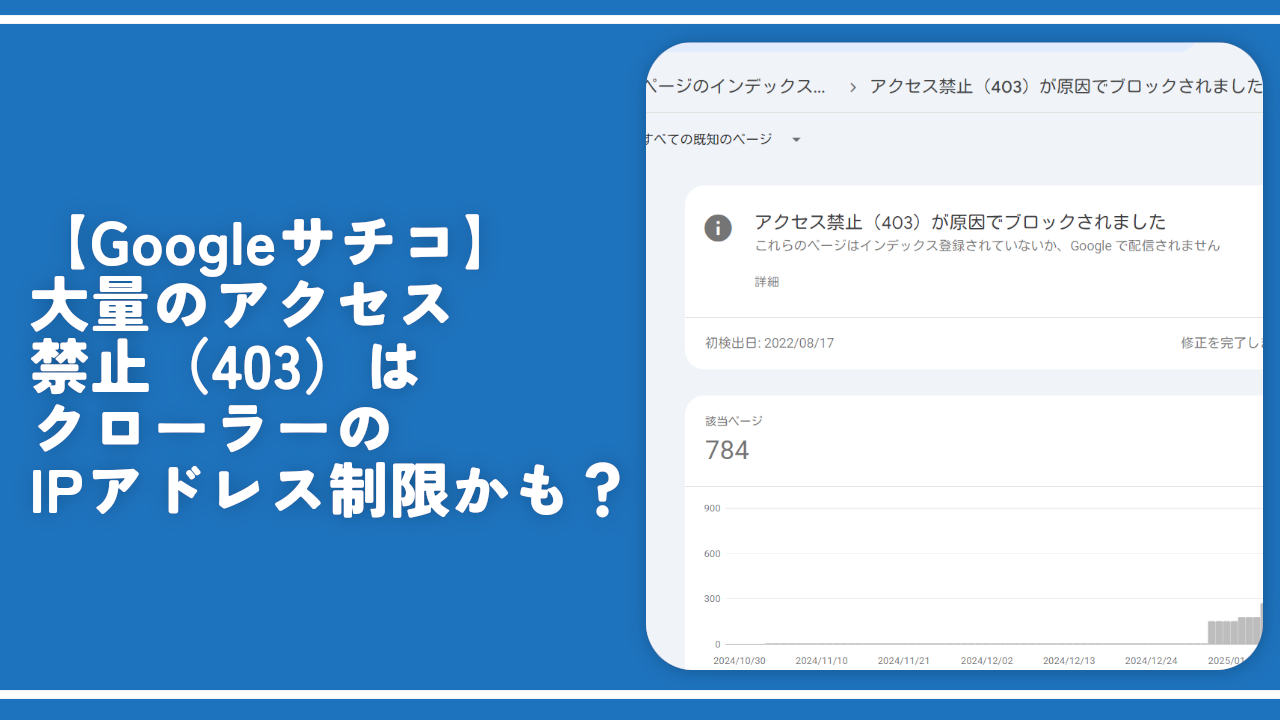
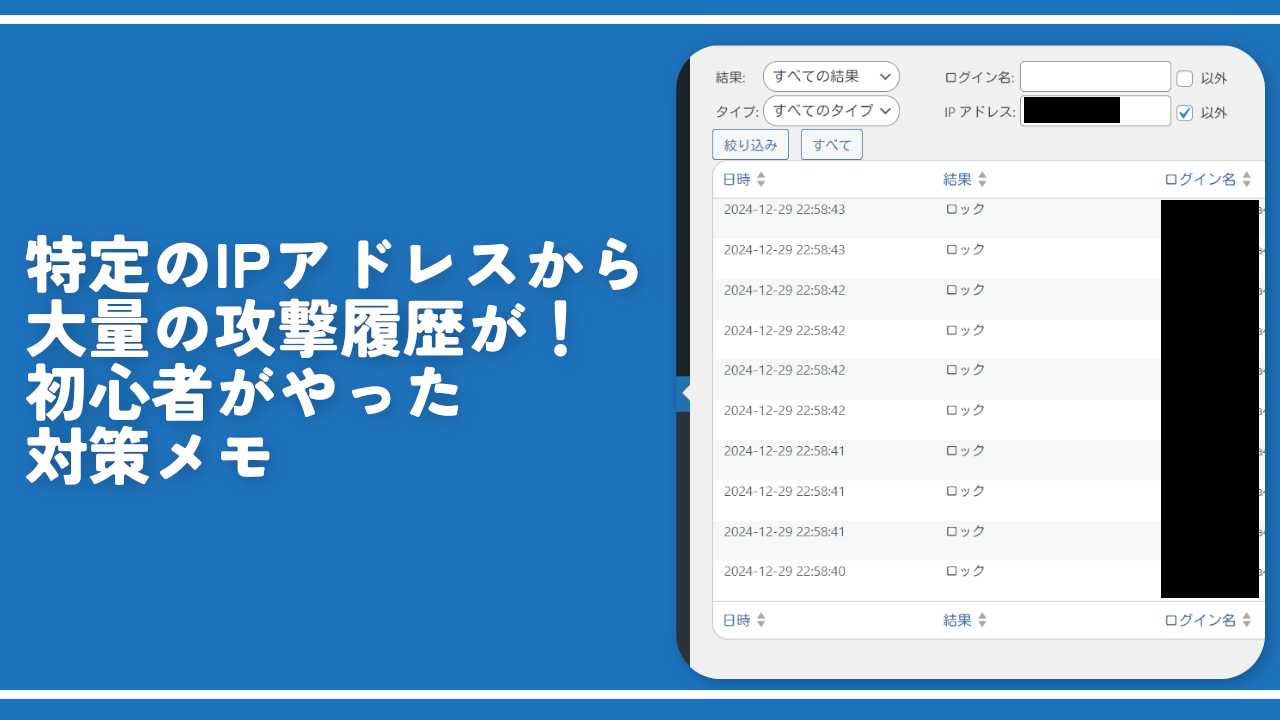
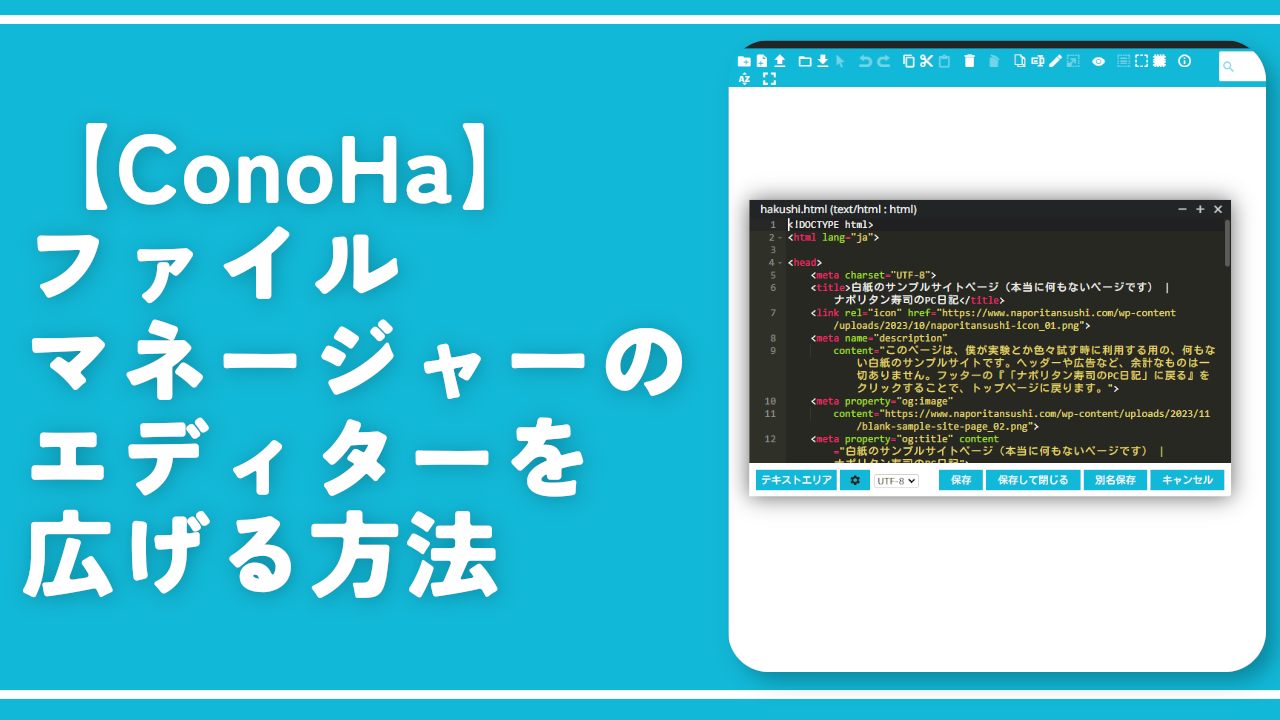
 【2025年】僕が買ったAmazon商品を貼る!今年も買うぞ!
【2025年】僕が買ったAmazon商品を貼る!今年も買うぞ! 【Amazon】配送料(送料)の文字を大きく目立たせるCSS
【Amazon】配送料(送料)の文字を大きく目立たせるCSS 【TVer】嫌いな特定の番組を非表示にするCSS。邪魔なのは消そうぜ!
【TVer】嫌いな特定の番組を非表示にするCSS。邪魔なのは消そうぜ! 「Kiwi browser」がサポート終了なので「Microsoft Edge」に移行!拡張機能も使えるよ
「Kiwi browser」がサポート終了なので「Microsoft Edge」に移行!拡張機能も使えるよ カロリーメイトを綺麗に開けられるかもしれない方法
カロリーメイトを綺麗に開けられるかもしれない方法 【DPP4】サードパーティー製でレンズデータを認識する方法
【DPP4】サードパーティー製でレンズデータを認識する方法 【Clean-Spam-Link-Tweet】「bnc.lt」リンクなどのスパム消す拡張機能
【Clean-Spam-Link-Tweet】「bnc.lt」リンクなどのスパム消す拡張機能 【プライムビデオ】関連タイトルを複数行表示にするCSS
【プライムビデオ】関連タイトルを複数行表示にするCSS 【Google検索】快適な検索結果を得るための8つの方法
【Google検索】快適な検索結果を得るための8つの方法 【YouTube Studio】視聴回数、高評価率、コメントを非表示にするCSS
【YouTube Studio】視聴回数、高評価率、コメントを非表示にするCSS 【Condler】Amazonの検索結果に便利な項目を追加する拡張機能
【Condler】Amazonの検索結果に便利な項目を追加する拡張機能 これまでの人生で恥ずかしかったこと・失敗したことを書いてストレス発散だ!
これまでの人生で恥ずかしかったこと・失敗したことを書いてストレス発散だ! 【2025年】当サイトが歩んだ日記の記録
【2025年】当サイトが歩んだ日記の記録